
Artikel ini terutamanya merekodkan cara menggunakan pakej balang projek SpringBoot secara automatik melalui Gitlab CI/CD.
Sediakan tiga pelayan CentOS7 dan gunakan perkhidmatan berikut masing-masing:
| 序号 | 系统 | IP | 服务 |
|---|---|---|---|
| 1 | CentOS7 | 192.168.56.10 | Gitlab |
| 2 | CentOS7 | 192.168.56.11 | Runner (安装Docker) |
| 3 | CentOS7 | 192.168.56.12 | SpringBoot 项目 jar 包(安装jdk、maven等) |
Perkhidmatan di atas juga boleh menggunakan hanya satu CentOS7 dan menggunakan semua program pada mesin yang sama, tetapi lebih disyorkan untuk menggunakan secara berasingan
Penerangan: 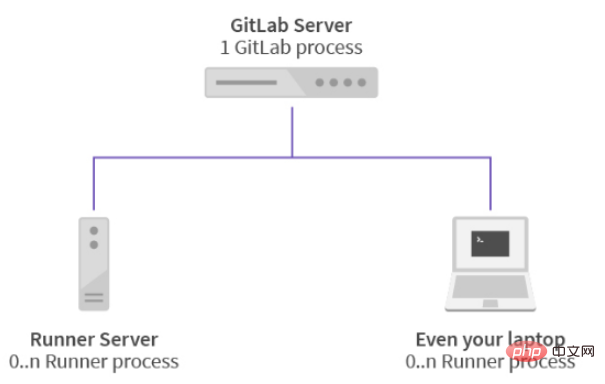
1 arahan pada tiga pelayan:
yum -y upgrade yum -y install wget yum -y install vim
sudo yum install -y curl policycoreutils-python openssh-server sudo systemctl enable sshd sudo systemctl start sshd sudo firewall-cmd --permanent --add-service=http sudo firewall-cmd --permanent --add-service=https sudo systemctl reload firewalld
sudo yum install postfix sudo systemctl enable postfix sudo systemctl start postfix
wget https://mirrors.tuna.tsinghua.edu.cn/gitlab-ce/yum/el7/gitlab-ce-13.4.0-ce.0.el7.x86_64.rpm
rpm -i gitlab-ce-13.4.0-ce.0.el7.x86_64.rpm --nodeps --force
vim /etc/gitlab/gitlab.rb
gitlab-ctl reconfigure gitlab-ctl restart
(7) Lawati halaman GitLab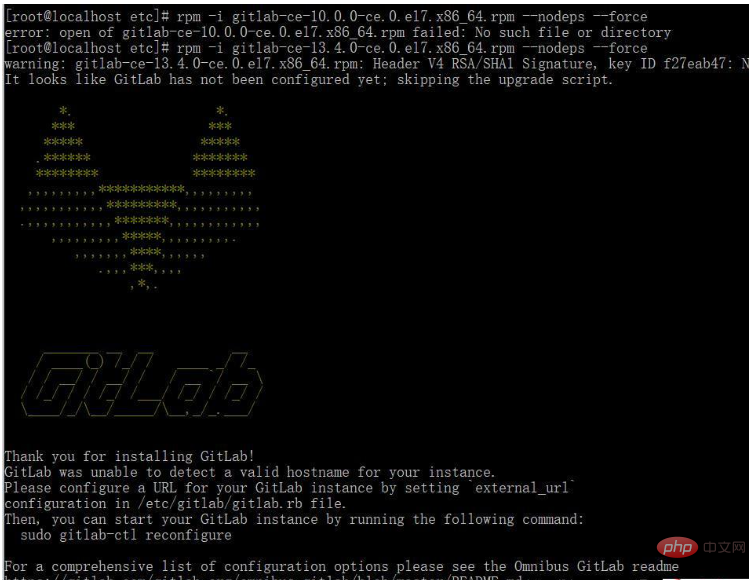
(1) Muat turun satu fail Binari
sudo curl -L --output /usr/local/bin/gitlab-runner https://gitlab-runner-downloads.s3.amazonaws.com/latest/binaries/gitlab-runner-linux-amd64
(2) Ubah suai kebenaran pelaksanaan 
sudo chmod a+x /usr/local/bin/gitlab-runner
sudo useradd --comment 'GitLab Runner' --create-home gitlab-runner --shell /bin/bash
sudo gitlab-runner install --user=gitlab-runner --working-directory=/home/gitlab-runner sudo gitlab-runner start
Laksanakan arahan daftar gitlab-runner:
[root@localhost bin]# gitlab-runner register Runtime platform arch=amd64 os=linux pid=21527 revision=4e1f20da version=13.4.0 Running in system-mode. Please enter the gitlab-ci coordinator URL (e.g. https://gitlab.com/): http://192.168.56.10/ Please enter the gitlab-ci token for this runner: PwF1sZPX_zsB-xChSKjH Please enter the gitlab-ci description for this runner: [localhost.localdomain]: test ci cd desc Please enter the gitlab-ci tags for this runner (comma separated): my-tag,other-tag Registering runner... succeeded runner=PwF1sZPX Please enter the executor: ssh, virtualbox, parallels, shell, docker-ssh, docker+machine, docker-ssh+machine, kubernetes, custom, docker: docker Please enter the default Docker image (e.g. ruby:2.6): maven:3.3.9-jdk-8 Runner registered successfully. Feel free to start it, but if it's running already the config should be automatically reloaded!
#!/bin/bash
# 移除掉旧的版本
sudo yum remove docker \
docker-client \
docker-client-latest \
docker-common \
docker-latest \
docker-latest-logrotate \
docker-logrotate \
docker-selinux \
docker-engine-selinux \
docker-engine
# 删除所有旧的数据
sudo rm -rf /var/lib/docker
# 安装依赖包
sudo yum install -y yum-utils \
device-mapper-persistent-data \
lvm2
# 添加源,使用了阿里云镜像
sudo yum-config-manager \
--add-repo \
http://mirrors.aliyun.com/docker-ce/linux/centos/docker-ce.repo
# 配置缓存
sudo yum makecache fast
# 安装最新稳定版本的docker
sudo yum install -y docker-ce
# 配置镜像加速器
sudo mkdir -p /etc/docker
sudo tee /etc/docker/daemon.json <<-'EOF'
{
"registry-mirrors": ["http://hub-mirror.c.163.com"]
}
EOF
# 启动docker引擎并设置开机启动
sudo systemctl start docker
sudo systemctl enable docker
# 配置当前用户对docker的执行权限
sudo groupadd docker
sudo gpasswd -a ${USER} docker
sudo systemctl restart dockerDaftar Pelari yang dikongsi secara global di sini (pentadbir Kebenaran, salin alamat pelayan dan Token), boleh digunakan oleh semua projek, atau anda boleh mendaftarkan Runner yang berasingan di peringkat projek (masukkan halaman tetapan Runner projek, salin alamat dan Token).
Selepas pendaftaran berjaya, Pelari yang berdaftar boleh dilihat dalam senarai Pelari
semak :Jalankan kerja tidak bertanda Menunjukkan sama ada pelari ini boleh memilih kerja tanpa tag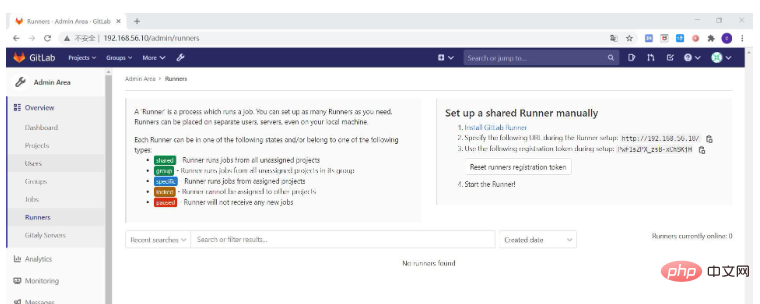
4 Pasang persekitaran pelayan aplikasi
vi /etc/ssh/sshd_config 修改: PasswordAuthentication yes PermitRootLogin yes 重启服务: service sshd restart
(2) Nyahzip 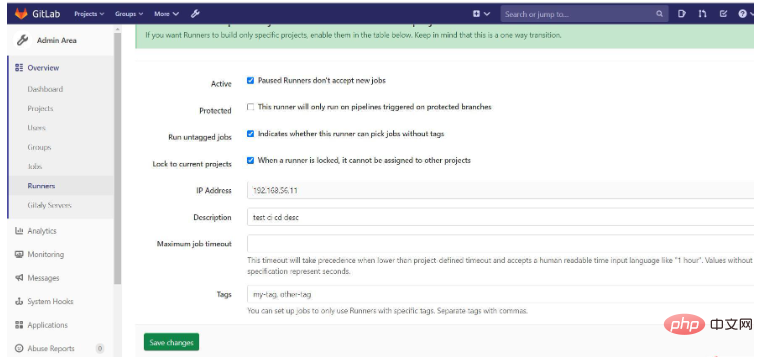
tar -zxvf jdk-8u161-linux-x64.tar.gz 重命名: mv jdk1.8.0_161 java1.8
vi /etc/profile 添加以下内容: export JAVA_HOME=/usr/local/java1.8 export PATH=$JAVA_HOME/bin:$PATH export CLASSPATH=.:$JAVA_HOME/lib/dt.jar:$JAVA_HOME/lib/tools.jar 保存退出 source /etc/profile java -version
tar -zxvf apache-maven-3.3.9-bin.tar.gz 重命名: mv apache-maven-3.3.9 maven-3.3.9
vi /etc/profile 添加以下内容: export MAVEN_HOME=/usr/local/maven-3.3.9 export PATH=$MAVEN_HOME/bin:$PATH 保存退出 source /etc/profile mvn -v
Jika ralat ini dilaporkan:
[FATAL] POM induk tidak boleh diselesaikan untuk com.example:demo:0.0.1-SNAPSHOT: Tidak dapat memindahkan artifak org.springframework.boot: spring-boot-starter- parent:pom:2.0.1.RELEASE from/to central (https://repo.maven.apache.org/maven2): Sambung ke repo.maven.apache.org:443 [repo.maven .apache.org/151.101 .40.215] gagal: Sambungan tamat masa (Sambungan tamat masa) dan 'parent.relativePath' titik pada POM setempat yang salah @ baris 14, lajur 10Versi diubah suai注: 其中 ssh_password 这个添加到环境变量中,取消勾选 Protect Branch (仅保护分支);修改和添加都是默认勾选,需要取消,否则,其他分支不能读取到该变量;

先在应用服务器上创建一个目录,用于上传存放项目 jar 包:
mkdir gitlab-project
添加 .gitlab-ci.yml 文件时,可以先再 CI/CD Pipeline 中 的 CI Lint 中检验 .gitlab-ci.yml 文件格式
# 定义一些变量, 下面各阶段会使用
variables:
server_ip: 192.168.56.12
jar_name: demo-0.0.1-SNAPSHOT.jar
java_path: /usr/local/java1.8/bin
upload_path: /usr/local/gitlab-project
# 定义执行的各个阶段及顺序
stages:
- build
- upload
- deploy
# 使用 maven 镜像打包项目
maven-build:
stage: build
image: maven:3.5.0-jdk-8
script:
- mvn package -B -Dmaven.test.skip=true
cache:
key: m2-repo
paths:
- .m2/repository
artifacts:
paths:
- target/$jar_name
# 上传生成的 jar 包到你的应用服务器,这里使用 ictu/sshpass 这个镜像,是为了使用 sshpass 命令
upload-jar:
stage: upload
image: ictu/sshpass
script:
- ls -l target/
- sshpass -p $ssh_password scp -o UserKnownHostsFile=/dev/null -o StrictHostKeyChecking=no target/$jar_name root@$server_ip:$upload_path/$jar_name
# 启动 SpringBoot jar包
deploy-test:
stage: deploy
image: ictu/sshpass
script:
- sshpass -p $ssh_password ssh -o UserKnownHostsFile=/dev/null -o StrictHostKeyChecking=no root@$server_ip "nohup $java_path/java -jar $upload_path/$jar_name >/dev/null 2>&1 &"这里使用了DockerHub上面的一个公共镜像(ictu/sshpass),主要是想使用启动自带的sshpass命令执行scp和ssh命令。
如果一切顺利的话,就会自动触发 CI/CD ;失败的话查看报错信息,可使用 Debug 模式执行调试命令 。
[root@localhost gitlab-project]# jps 22119 Jps 22073 demo-0.0.1-SNAPSHOT.jar [root@localhost gitlab-project]# curl localhost:8080 Spring is here!
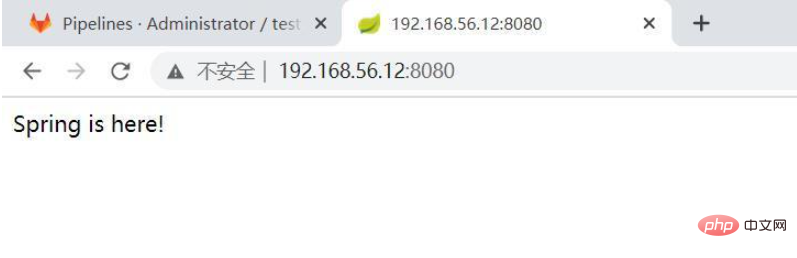
可能遇到的问题总结:
权限问题:可以先使用 root 用户看看是不是权限问题导致,如果是的话,提升执行用户的权限;并发问题:这里没有修改 Runner 的并发数,可以修改同时可以进行的任务并发数;其他问题:读取不到配置的环境变量,取消勾选仅保护分支的选项;
未执行job:没有勾选未配置 tags 也执行选项;
Atas ialah kandungan terperinci Kaedah CI-CD Gitlab untuk menggunakan projek SpringBoot secara automatik. Untuk maklumat lanjut, sila ikut artikel berkaitan lain di laman web China PHP!




